2 formas de copiar DVD a una unidad flash USB de forma rápida y sin pérdidas
Algunas computadoras portátiles no incluyen una unidad de DVD. Por lo tanto, no puede usar la unidad de DVD para leer un disco directamente. Para las personas que tienen una gran colección de discos DVD, llevar DVD a todas partes no es una buena idea. Sus DVD anteriores pueden rayarse o dañarse. Si está fuera de casa o no tiene acceso a su colección de DVD, puede copiar DVD a USB para hacer una copia digital. Por supuesto, puede colocar películas en DVD en otras unidades portátiles. Por lo tanto, puede disfrutar de películas en DVD en cualquier computadora a través de USB fácilmente.
Es cierto que puede usar un convertidor de DVD a USB gratuito para convertir DVD, como VLC Media Player, HandBrake y más. Pero si desea copiar DVD comprados con protección contra copia, es mejor que utilice un software comercial de extracción de DVD para obtener una mayor tasa de éxito. Por lo tanto, este artículo habla principalmente sobre los pasos detallados para copiar protegido DVD a unidad flash utilizando un programa de terceros.
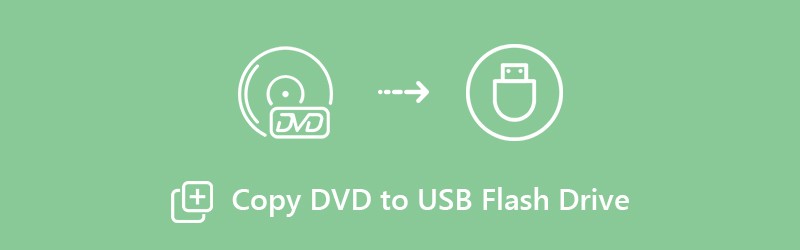
CONTENIDO DE PÁGINA
Parte 1: Copie DVD a una unidad flash USB con el software DVD Ripper (sin pérdida)
En casos comunes, puede copiar DVD con HandBrake, VLC Media Player, DVD Shrink, MakeMKV y muchos otros programas gratuitos de extracción de DVD. Sin embargo, la mayoría de ellos no pueden copiar discos DVD nuevos. Los videos de DVD copiados se transcodificarán de forma predeterminada. A veces puede encontrar que HandBrake no copia DVD, VLC no reproduce DVD y muchos otros problemas relacionados. Para obtener el proceso de copia de DVD a USB más rápido y con pérdida de calidad, no debe perderse Vidmore DVD Monster.
¿Por qué Vidmore DVD Monster puede ser su mejor conversor de DVD a USB? A continuación se presentan algunas breves razones.
1. Copiar DVD en calidad 1: 1
Puede copiar todo el DVD a una unidad flash USB sin transcodificar. El archivo copiado contiene la estructura completa del DVD, pistas de audio y video, menús, capítulos y subtítulos.
2. Velocidad de extracción de DVD 6 veces más rápida
Extraiga todo el contenido de un DVD a MPG, DVD ISO y carpeta a una velocidad 6 veces más rápida que otros competidores.
3. Copiar DVD a cualquier formato o dispositivo
El software de extracción de DVD a USB está equipado con el algoritmo líder de descifrado de DVD. Puede copiar DVD nuevos y antiguos a una unidad flash USB con una amplia gama de formatos de video y audio. Además, puede elegir entre HEVC, H.264, MPEG-4 y muchos otros códecs.
4. Edite videos antes de copiar DVD a USB
Puede editar rápidamente películas en DVD guarnición, fusión, marca de agua, ajuste de efectos de video, cambio de subtítulos y pistas de audio.
Paso 1: Descarga, instala y ejecuta gratis Vidmore DVD Monster. Conecte su unidad flash USB a la computadora. Luego inserte el disco DVD en la unidad de DVD.
Paso 2: Haga clic en "Cargar disco" en "Disco DVD" en "Ver / Seleccionar título”Para obtener los videos de destino.

Paso 3: Haga clic en el icono "Copiar todo a" en la esquina superior derecha. Elija los formatos comprimidos y sin comprimir según sus necesidades. Cada formato de video ofrece diferentes resoluciones y opciones de calidad.

Paso 4: Configure su unidad flash de DVD como carpeta de salida. Bueno, también puedes arrastrar los archivos copiados a tu disco. Por último, haga clic en "Copiar todo" para convertir películas en DVD a unidades de arranque USB.

Parte 2: Copie DVD a una unidad flash USB con conexión USB (con pérdida)
También puede copiar DVD a USB como archivos ISO o carpeta de DVD a través de una conexión USB. Sin embargo, es difícil copiar el contenido completo de un DVD a su unidad flash USB. Puede sufrir pérdida de datos al copiar DVD. A veces, su computadora se apaga o simplemente hace clic por error en el icono de cierre. Este método es factible para copiar DVD sin protección a una unidad flash USB únicamente.
Paso 1: Inserte el DVD de origen en la unidad de DVD. Su computadora reconocerá el disco DVD automáticamente. Debe preparar su DVD como archivos ISO o carpeta de DVD.
Paso 2: Conecte su unidad flash USB al puerto USB de su computadora. Si es la primera vez que conecta el USB a la computadora, se le pedirá que instale el controlador USB.
Paso 3: Haga clic derecho en su disco DVD. Elija "Abrir" para acceder a todo el contenido de su DVD.
Paso 4: Copie y pegue la carpeta de DVD o los archivos de imagen ISO en la unidad USB. O puede elegir "Enviar a" en el menú del botón derecho para transferir DVD a la unidad USB también.
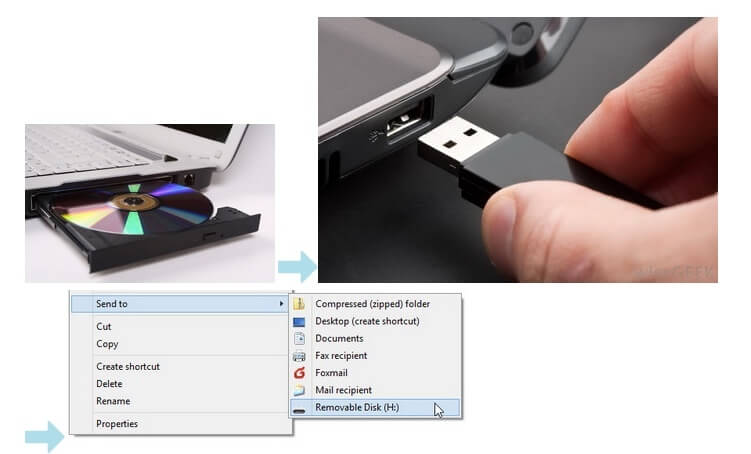
Consejos de bonificación
Para copiar correctamente un DVD protegido y desprotegido a USB, hay algunos consejos que debe conocer.
- Un DVD contiene aproximadamente 4,5 GB de contenido. Por lo tanto, debe verificar si hay suficiente espacio de almacenamiento en su unidad USB.
- Copiar DVD a USB copiando y pegando a través de un cable USB parece ser fácil. Sin embargo, no todos los reproductores multimedia pueden leer carpetas de DVD o archivos de imagen ISO.
- La mayoría de los DVD están protegidos. Aunque mueva el contenido del DVD a USB directamente, aún puede encontrar que los archivos del DVD no se pueden reproducir o están dañados. Por lo tanto, un extractor de DVD de terceros realmente importa.
Estas son 2 formas de copiar DVD a USB u otras unidades flash de arranque. Si desea copiar el menú de DVD no protegido a USB, puede utilizar la conexión USB o el software de extracción de DVD para resolver el problema. En cuanto a la copia de DVD comerciales, Vidmore DVD Monster es su primera opción. Puede copiar todo el DVD a USB con el menú en una copia 1: 1. La velocidad de extracción 6 veces más rápida puede ayudarlo a ahorrar tiempo en esperas sin sentido.
Si desea copiar DVD a iPhone, Android, Apple TV y otros reproductores, también puede obtener el preajustes optimizados aquí. ¿Quiere hacer una copia digital de sus discos DVD? Puede descargar gratis Vidmore DVD Monster para descubrir más funciones.


